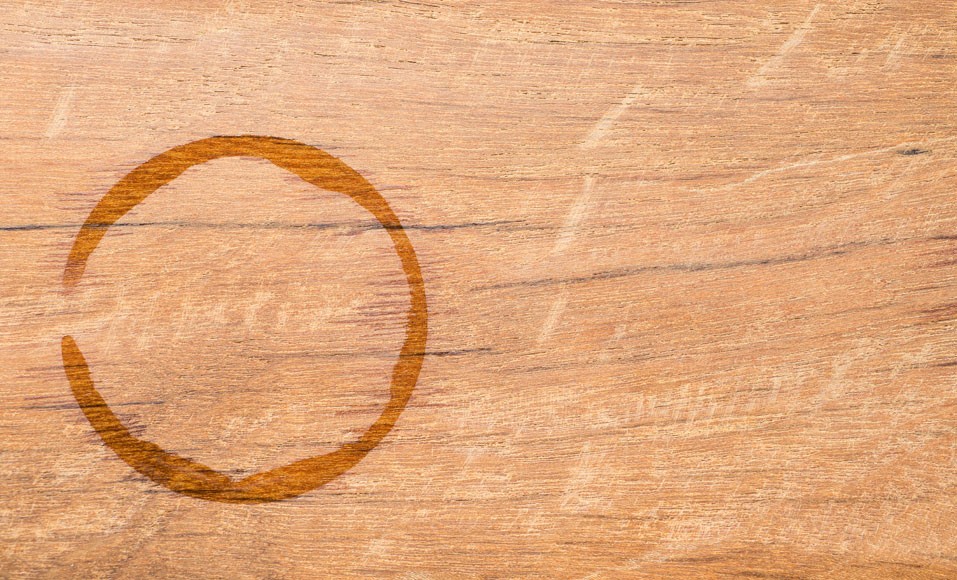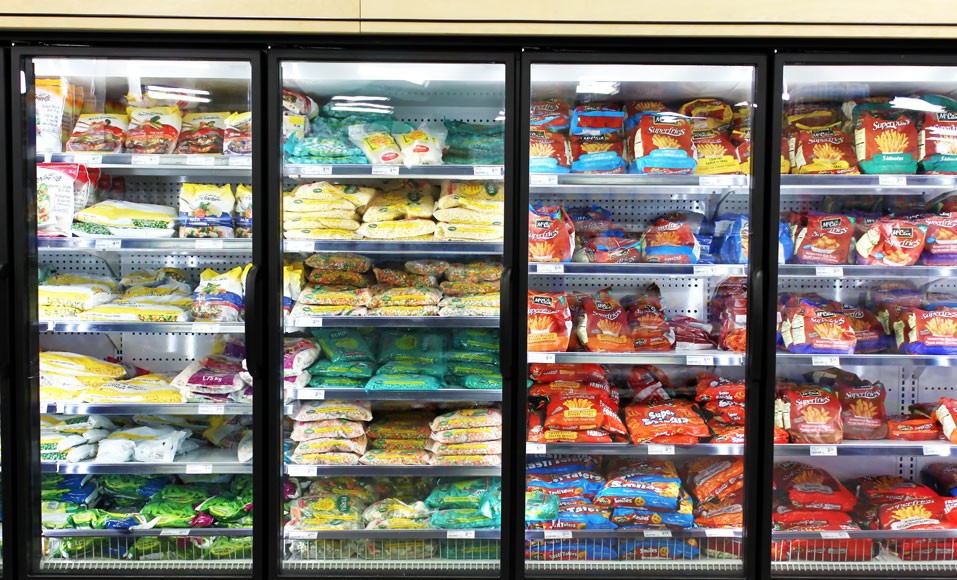13 συμβουλές για να ξέρετε πότε έχετε iPhone

Χρησιμοποιήστε την τοποθεσία των Χαρτών Google χωρίς Διαδίκτυο
Ναι, είναι πολύ πιθανό να χρησιμοποιήσετε το GPS του τηλεφώνου σας χωρίς καμία σύνδεσηΔιαδίκτυο. Απλώς πρέπει να προσέχετε να ακολουθήσετε τις παρακάτω οδηγίες όταν η σύνδεση στο Διαδίκτυο είναι ακόμα διαθέσιμη.
- Για να ανοίξω Google maps;
- Βρείτε και εμφανίστε το σχέδιο που θέλει ο χρήστης.
- Και τέλος πληκτρολογήστε "ok Maps" στη γραμμή αναζήτησης στο επάνω μέρος.
Ο χάρτης έχει αποθηκευτεί και είναι πλέον δυνατό να τον συμβουλευτείτε κατά βούληση με ή χωρίς σύνδεση στο Διαδίκτυο.
Κλείστε έως και 3 παράθυρα ταυτόχρονα
Η ταυτόχρονη χρήση πολλών εφαρμογών καταναλώνει μεγάλη ποσότητα μπαταρίας.iPhone, και το κάνει πολύ πιο αργό. Έτσι, για να αποφευχθεί αυτό και αυξήσει την ταχύτητα από το iPhone σας όταν οι εφαρμογές δεν χρησιμοποιούνται πλέον, το μόνο που έχετε να κάνετε είναι:
- Κάντε διπλό κλικ στο κουμπί "Αρχική σελίδα" στο smartphone.
- Τοποθετήστε τρία δάχτυλα στην οθόνη, το καθένα σε ένα παράθυρο.
- Στη συνέχεια, απλώς τραβήξτε προς τα πάνω.
Η ταχύτητα του τηλεφώνου μόλις ήταν βελτιστοποιημένη !
Φορτίστε το iPhone σας πιο γρήγορα
Αυτό τέχνασμα είναι ένα από τα πιο γνωστά, αλλά οι άνθρωποι δεν έχουν πάντα την τάση να το χρησιμοποιούν. Ωστόσο, είναι μια μεγάλη βοήθεια δεδομένου του προβλήματος της μπαταρίας που δημιουργεί συχνά το iPhone. Δεν είναι περίπλοκο να το κάνετε: απλώς αλλάξτε το τηλέφωνό σας σε " λειτουργία πτήσης »Πριν το βάλετε φορτισμένα. Η χρήση αυτού του μικρού κόλπου θα επιτρέψει στο τηλέφωνο να φορτίσει δύο φορές ακόμηγρήγορα, που εμποδίζει τον χρήστη του να σπαταλήσει πολύτιμα λεπτά.
Εξοικονομήστε την μπαταρία σας
Όσο σημαντικό είναι να μπορείτε να φορτίζετε το iPhone σας πιο γρήγορα, είναι επίσης σημαντικό να το γνωρίζετε εξοικονόμηση μπαταρίας, ειδικά όταν είναι γνωστό εκ των προτέρων ότι η επόμενη χρέωση δεν είναι προς το παρόν. Γι'αυτό :
- Πατήστε το εικονίδιο "ρυθμίσεις".
- Στη συνέχεια, στο εικονίδιο "μπαταρία".
- Αλλάξτε το κουμπί "Εξοικονόμηση ενέργειας" σε πράσινο.
Αυτή η δυνατότητα του iPhone συμβάλλει στη μείωση της ενέργειας που καταναλώνει ο φορητός υπολογιστής, κλείνοντας την εκτέλεση ορισμένων εφαρμογών που χρειάζονται ενέργεια στο παρασκήνιο.
Τραβήξτε πανοραμικές φωτογραφίες
Αυτό το στυλ φωτογραφίας είναι ιδιαίτερα όμορφο και σας επιτρέπει να μην χάσετε καμία λεπτομέρεια από τη σκηνή για να απαθανατιστείτε. Ωστόσο, δεν είναι πολύ βολικό να χρειαστεί να τραβήξετε τις φωτογραφίες μόνοι σας, χειροκίνητα από αριστερά προς τα δεξιά. Επομένως, πρέπει απλώς να πατήσετε το μεγάλο λευκό βέλος που εμφανίζεται στη μέση της οθόνης όταν ο χρήστης θέλει να τραβήξει αυτόν τον τύπο φωτογραφίας. Απλό και γρήγορο!
Τραβήξτε φωτογραφίες κατά το γύρισμα
Μπορεί να ακούγεται απίστευτο, αλλά είναι αλήθεια. Δεν χρειάζεται να σταματήσετε τη λήψη του βίντεό σας πριν τραβήξετε φωτογραφίες. και τα δύο μπορούν να γίνουν ταυτόχρονα στο iPhone.
- Μπείτε στην κάμερα και ξεκινήστε τη λήψη του βίντεο κανονικά.
- Ακριβώς δίπλα στο κουμπί που σταματά το βίντεο, υπάρχει ένα άλλο κενό: πρέπει να το πατήσετε και η κάμερα θα τραβήξει τις φωτογραφίες.
Το μικρό επιπλέον είναι ότι οι εικόνες θα έχουν την ίδια ανάλυση με αυτή του βίντεο. Επομένως, εάν οι αισθητήρες είναι υψηλής ευκρίνειας, οι φωτογραφίες θα φαίνονται μόνο καλύτερες.
Τραβήξτε φωτογραφίες ριπής
Λέγοντας μια ιστορία με μια κοντινή ακολουθία πολλών φωτογραφιών ή τραβώντας μια μεμονωμένη σκηνή από διαφορετικές οπτικές γωνίες για να επιλέξετε την καλύτερη, γι' αυτό μπορούν να χρησιμοποιηθούν οι φωτογραφίες ριπής. Η παρόρμηση μπορεί να έρθει αμέσως, όταν κάποιες φωτογραφίες είναι ήδη σε πλήρη εξέλιξη. Δεν χρειάζεται πλέον να ανοίξετε τη γραμμή εργαλείων για να επιλέξετε τη λειτουργία "ριπής". ένα απλό παρατεταμένο πάτημα στο κουμπί απελευθέρωσης του κλείστρου φωτογραφίας και τελειώσατε!
Αποθηκεύστε μια ιστοσελίδα ως αρχείο PDF
Είναι προφανές στον φορητό υπολογιστή, αυτή η λειτουργία είναι επίσης διαθέσιμη iPhone. Αυτό τέχνασμα είναι τουλάχιστον πολύ πρακτικό, ειδικά κατά τη διάρκεια της έρευνας, όταν λείπει ο χρόνος για άμεση ανάγνωση όλων των πληροφοριών που παρέχονται στη σελίδα όταν είναι απαραίτητες και απαραίτητες. Η εφαρμογή iBooks θα είναι ο απόλυτος σύμμαχος σε αυτήν την κατάσταση.
- Μεταβείτε στη σελίδα Διαδικτύου.
- Κάντε κλικ στο κουμπί "Κοινή χρήση" που αντιπροσωπεύεται από μια αιχμή βέλους.
- Στο ανοιχτό μενού, αναζητήστε το "Εγ. PDF στο iBooks ".
- Πατήστε το εικονίδιο και η σελίδα θα αποθηκευτεί στο iBooks.
Αστεία και όχι λιγότερο πρακτική, αυτή η συμβουλή μπορεί να σας φανεί χρήσιμη. Ένα σφάλμα καταχώρισης ή μια αλλαγή απόφασης σε ένα email ή ένα μήνυμα, ή μια τροποποίηση που έγινε σε μια εικόνα ... Η ανακίνηση του iPhone από δεξιά προς τα αριστερά διαγράφει αυτόματα το κείμενο που εισαγάγατε ή ακυρώνει την ενέργεια που έγινε. Για να επαναφέρετε το κείμενο στην οθόνη, απλώς ανακινήστε ξανά το τηλέφωνο με τον ίδιο τρόπο. Σας χαρίζει ένα χαμόγελο και σας βοηθά να απαλλαγείτε από το άγχος.
Χρησιμοποιήστε το Siri για να διαβάσετε μηνύματα ηλεκτρονικού ταχυδρομείου
Το Siri είναι η όμορφη φωνή που βοηθά ορισμένες λειτουργίες του iPhone κατά τη χρήση. Είναι επίσης σε θέση να βοηθήσει στην ανάγνωση email. Αν, για παράδειγμα, ο χρήστης δεν έχει τα γυαλιά του δίπλα του, οδηγεί ή είναι απασχολημένος με την εργασία του στον υπολογιστή, θα μπορεί να διαβάσει το email του χωρίς να το κοιτάξει. Απλώς πρέπει να πείτε, ενώ αρθρώνετε καλά, "Siri, διάβασε τα νέα μου email". Θα δώσει όλες τις χρήσιμες πληροφορίες σχετικά με το email, συμπεριλαμβανομένου του αποστολέα, της ώρας και του θέματος του email.
Κάντε μια ζωντανή φωτογραφία
Αυτά είναι μικρά βίντεο που κάνει η κάμερα του iPhone πριν και μετά τη λήψη μιας φωτογραφίας. Αυτό δίνει άλλη διάσταση στη φωτογραφία καθώς και μια ορισμένη πρωτοτυπία στο σύνολο. Επιπλέον, αυτή η επιλογή σάς επιτρέπει να απαθανατίζετε πιο φυσικές και μερικές φορές πολύ αστείες στιγμές. Απλώς μεταβείτε στο " Ζωντανές Φωτογραφίες Πριν τραβήξετε τις φωτογραφίες.
Συντόμευση λέξης ή φράσης
Το να χρειάζεται να πληκτρολογήσετε μια λέξη ή φράση που χρησιμοποιείται συχνά μπορεί να γίνει πολύ κουραστικό και χρονοβόρο με την πάροδο του χρόνου. Αυτός είναι ο λόγος που το iPhone έχει την επιλογή να βάλει αυτή τη λέξη /συντομογραφία. Για να το κάνετε αυτό, πρέπει:
- Πατήστε το εικονίδιο "Ρυθμίσεις".
- Στη συνέχεια, επιλέξτε την επιλογή "Γενικά".
- Στη συνέχεια, "Πληκτρολόγιο";
- Και τέλος κάντε κλικ στο "Προσθήκη συντόμευσης".
- Εισαγάγετε τη λέξη που θέλετε να αλλάξετε με την επιθυμητή έκφραση ή λέξη και επικυρώστε.
Μορφοποιήστε το κείμενο ενός email
Είναι δυνατό να τονίσετε ή να επιστήσετε την προσοχή σε μέρος του κειμένου οποιουδήποτε email κάνοντας το έντονη, πλάγια ή υπογραμμισμένη. Απλά:
- Επιλέξτε το τμήμα του κειμένου προς μετατροπή.
- Πατήστε το βέλος και την επιλογή σιΕγώU;
- Θα σας δοθούν λοιπόν οι τρεις δυνατότητες, το μόνο που έχετε να κάνετε είναι να κάνετε την επιλογή σας.
Τόσα πολλάσυμβουλές δυνατό με α iPhone το οποίο μπορεί να χρησιμοποιηθεί όσες φορές θέλει ο χρήστης ή μόλις παραστεί ανάγκη.